
スマホの寿命は平均で何年?買い替えのサインや長持ちの秘訣を紹介!
Contents[OPEN]
外部ストレージにデータのバックアップをとる
「クラウドサービスの容量がいっぱいになってしまって、データがバックアップしきれなかった…」
「クラウドサービスだけではなく、他にもバックアップを用意しておきたい!」
という人は、SDカードや、外付けハードディスクといった外部ストレージにバックアップをとっておくことをおすすめします。
LINEのデータバックアップをとる
便利なコミュニケーションツールとして、ほとんどの人がLINEを利用しているのではないでしょうか。
大事なLINEのデータを守るため、スマホが故障してしまう前にトーク履歴のバックアップをとっておきましょう。
トーク履歴のバックアップには、iPhoneでは「iCloud」、Androidでは「Google ドライブ」を利用します。
iPhoneの場合
iPhone版のLINEでトーク履歴のバックアップをとるには、手動バックアップと自動バックアップの2種類があります。
手動バックアップの方法は、以下のとおりです。
- LINEのホーム画面を開く。
- 歯車のアイコン(設定)を開く。
- 「トーク」を選択する。
- 「トークのバックアップ」を選択する。
次に自動バックアップについて説明します。こちらは深夜に自動的にバックアップをとってくれる便利な方法です。
ただし、充電していなかったり、Wi-Fiにつながれていなかったりする場合には、自動バックアップが実施されない仕組みになっています。
自動バックアップの方法は、以下のとおりです。
- LINEのホーム画面を開く。
- 歯車のアイコン(設定)を開く。
- 「トーク」を選択する。
- 「トークのバックアップ」を選択する。
- 「バックアップ頻度」を選択する。
- バックアップの頻度を「毎日・3日に1回・1週間に1回・2週間に1回・1ヶ月に1回」から選択する。
Androidの場合
Android版のLINEでトーク履歴のバックアップをとる方法は、以下のとおりです。
まず、LINEのホーム画面を開いて、歯車のアイコン(設定)をタップしましょう。
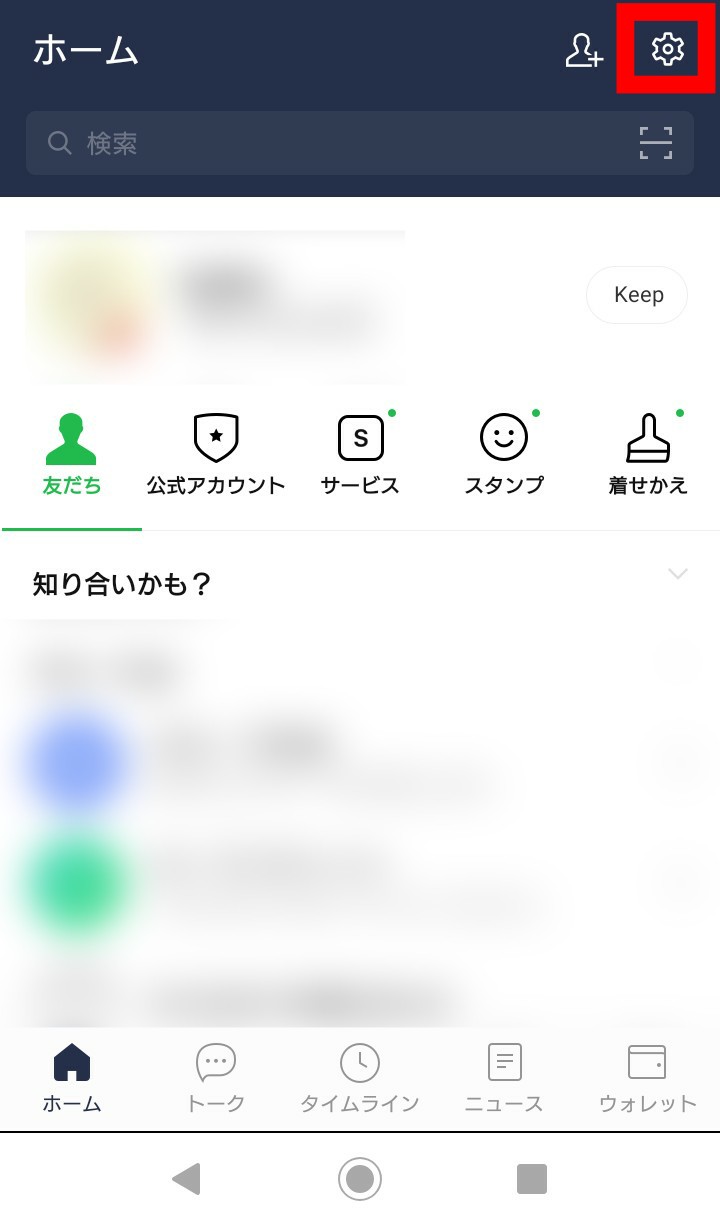
「トーク」を選択します。
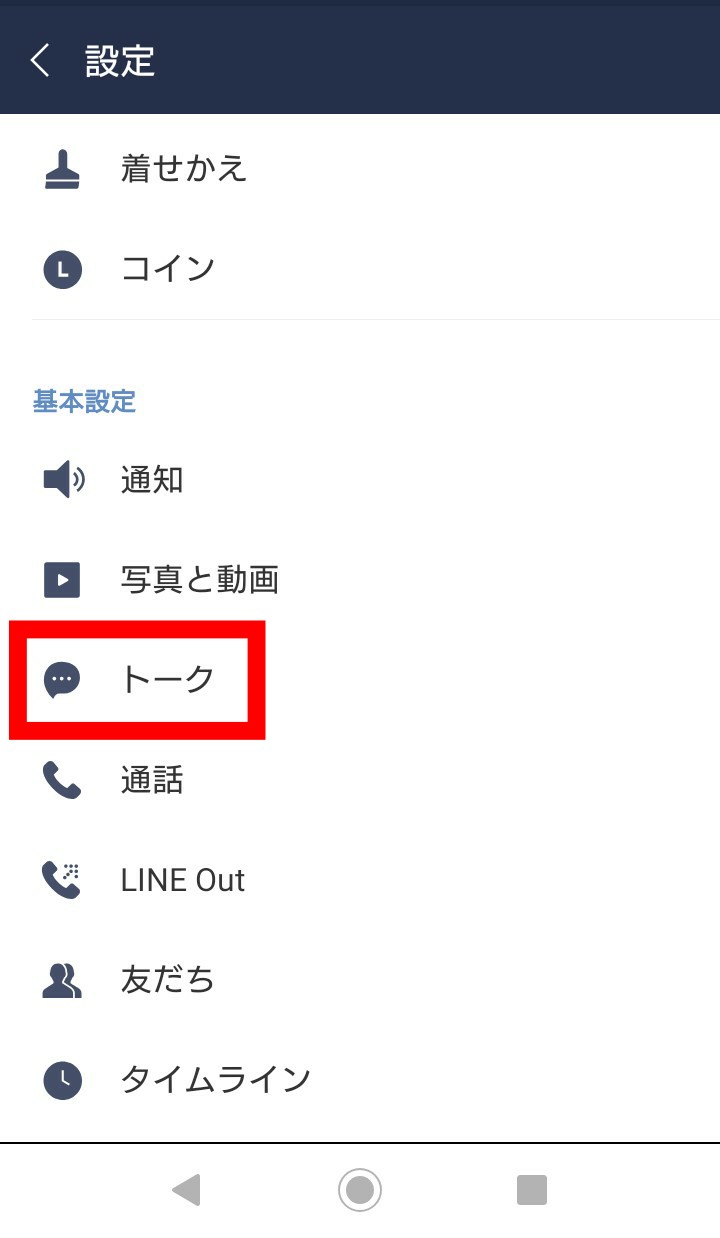
「トーク履歴のバックアップ・復元」を選択しましょう。
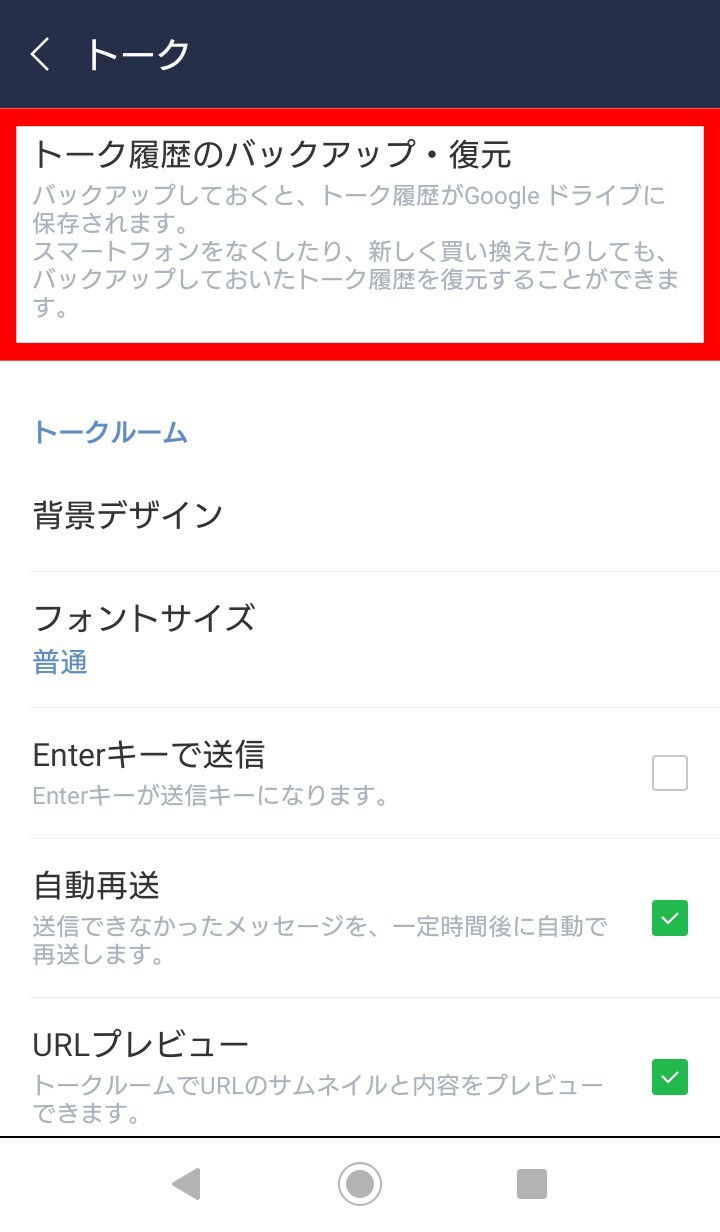
「Google アカウント」を選択してください。
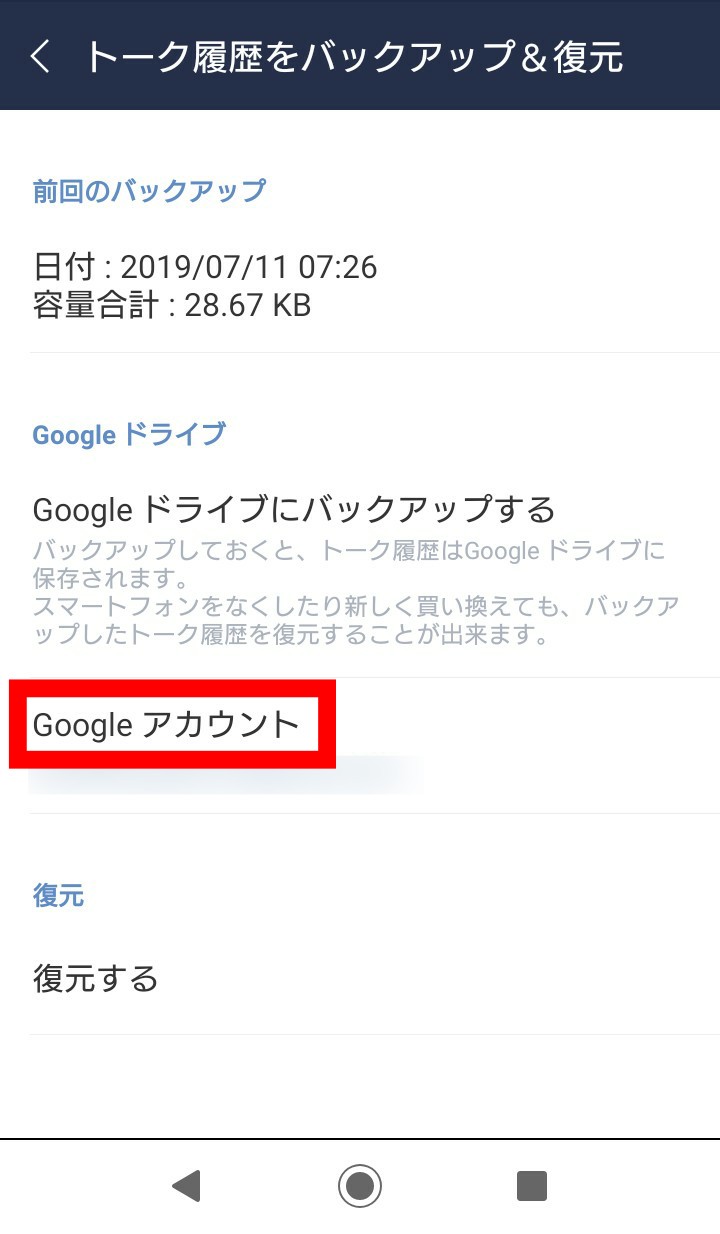
バックアップを保存したいアカウントを指定して「OK」をタップしましょう。
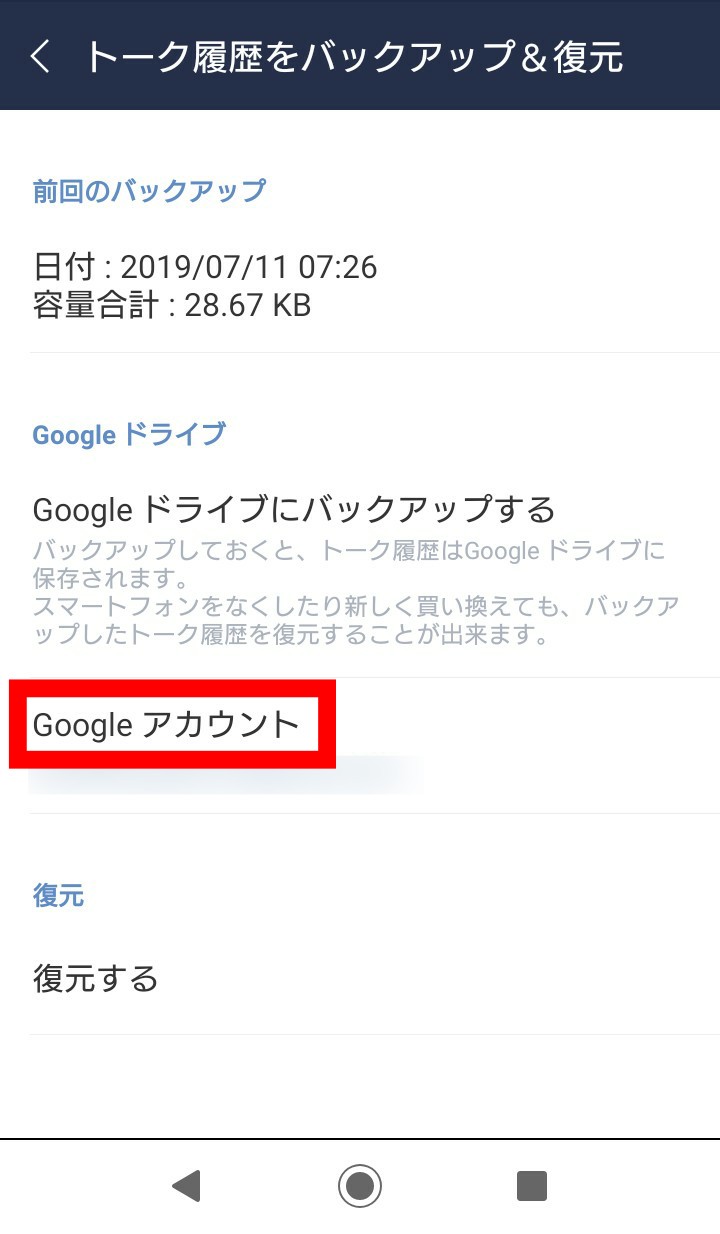
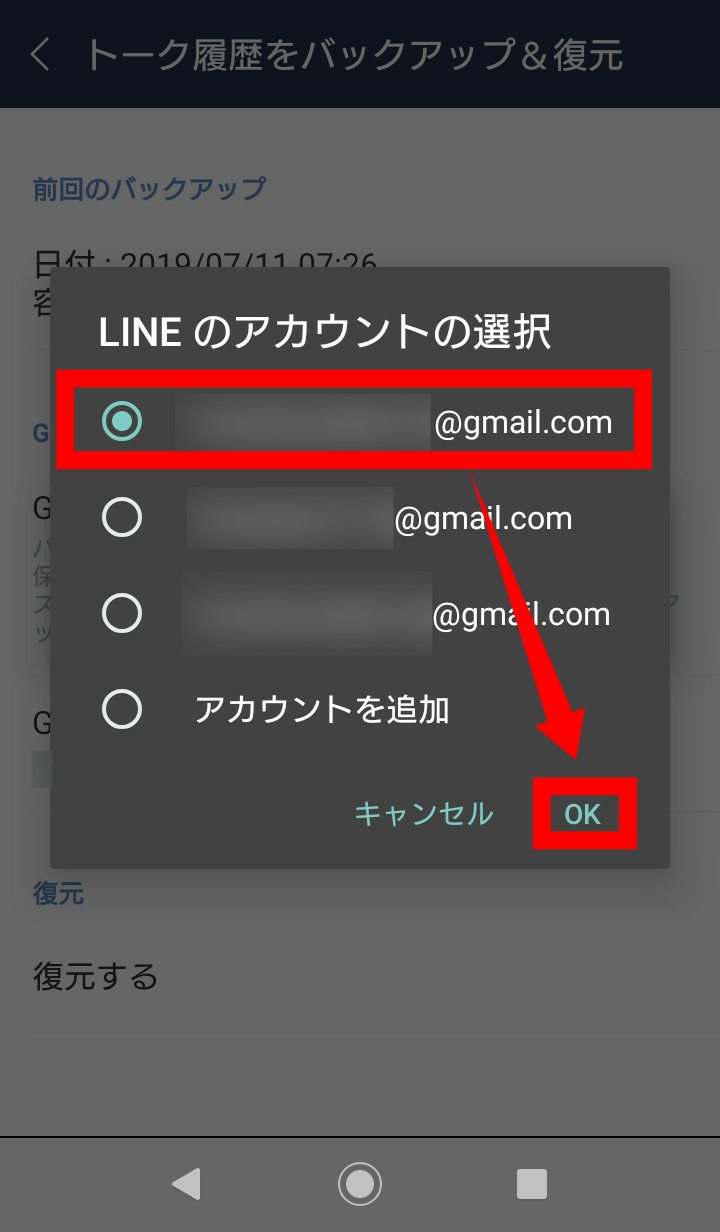
「LINEによるリクエスト」で「許可」を選択します。
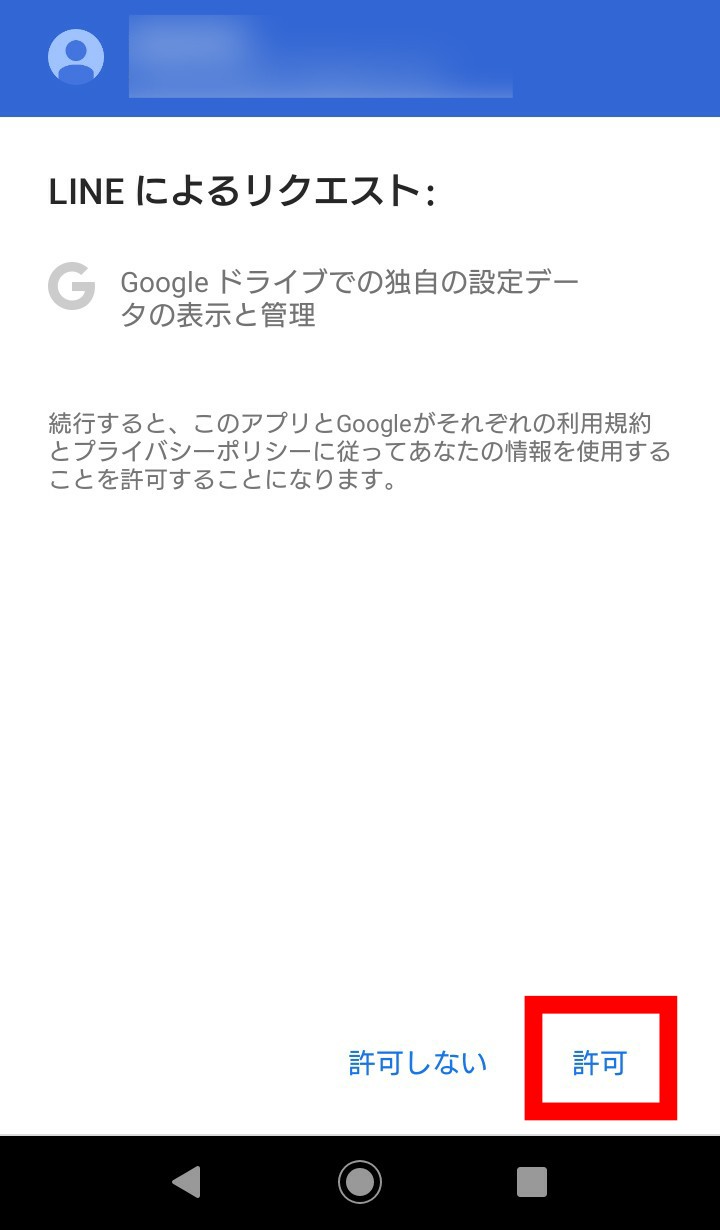
「Google ドライブにバックアップする」を選択してください。
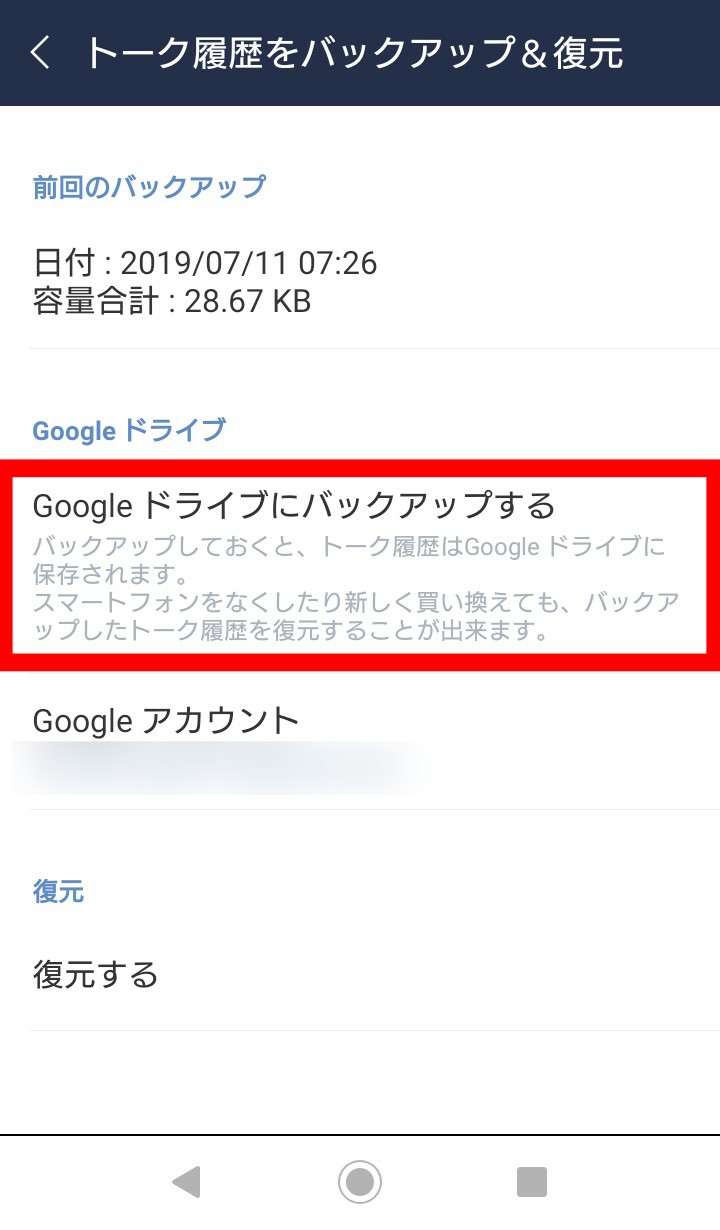
「前回のバックアップ」で、日付が最新化されていればOKです!
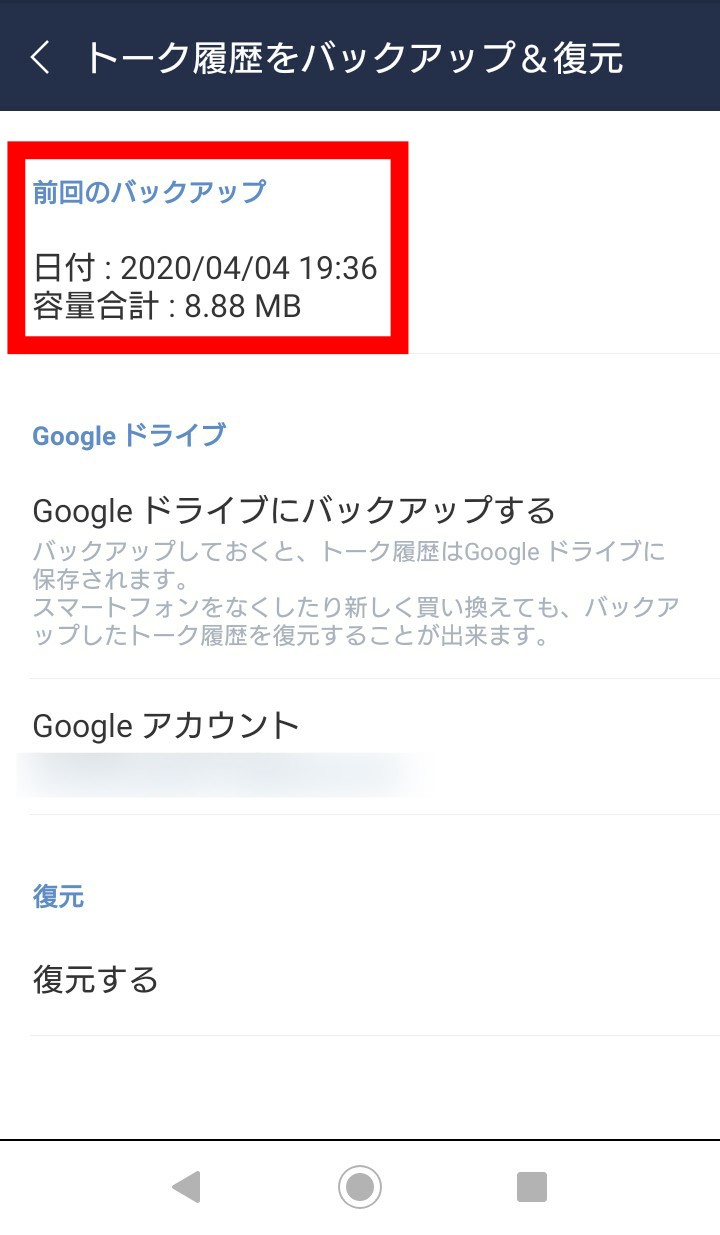
おサイフケータイの情報を移行
おサイフケータイを使っている人は、新しいスマホへの情報移行が必要な場合があります。
ただ、おサイフケータイは各社のサービスごとに情報移行に必要な準備は異なり、大きく分けて3種類のパターンがあります。
それぞれのパターンごとに、対象となるサービスの例を見てみましょう。
- 古いスマホからデータをサービスに保管し、新しいスマホにデータを移行する
- 古いスマホからデータを消去し、新しいスマホでサービスの設定をする
- 新しいスマホでサービスの設定をする(事前準備は必要なし)
古いスマホからデータをサービスのサーバーに保管し、新しいスマホにデータを移行する
以下のようなサービスの場合、古いスマホで事前に機種変更の手続きを行いましょう。
- 楽天Edy
- モバイルSuica
- iD
- WAON
- nanaco
- QUICPay
- モバイルPASMO
古いスマホからデータを消去し、新しいスマホでサービスの設定をする
以下のようなサービスでは、古いスマホで事前に会員情報などを消去しましょう。
- ANA スキップサービス
- JALタッチ&ゴーサービス
- ヨドバシカメラ ゴールドポイントカード
- ローソンモバイルPonta
新しいスマホでサービスの設定をする(事前準備は必要なし)
以下のようなサービスでは、そのまま新しいスマホでサービスの設定すればOKです!
自分が使っているおサイフケータイについて、機種変更時の手続き方法をチェックしてみてくださいね!
SNSなどログイン情報を確認
FacebookやInstagramなどのSNSや、GoogleやAppleなどのサービスにログインするための情報は、新しいスマホで入力が必要になることもしばしば。
自動ログインなどの設定をしている人は、機種変更の時に慌てないように、事前にログイン情報をチェックしておきましょう。
加入している保証サービス内容を確認
携帯キャリアなどでは、スマホの端末保証のサービスが提供されている場合があります。
万が一スマホが故障してしまっても、保証サービスによりスマホの交換や修理を行ってもらえる可能性があるので、加入している保証サービスの内容を事前にチェックしておきましょう!
スマホの寿命と長持ちの秘訣を知って、スマホを大切に使おう!
今回紹介した内容を、以下に簡単にまとめました。
- スマホの本体の寿命は5年くらい、バッテリーの寿命は2年半~3年くらいが目安
- スマホの買い替えのサインが出たら要注意
- スマホを長持ちさせる方法と避けるべき使い方を知ろう
- スマホのバッテリー診断で、寿命の目安を判定
- スマホのバッテリーの交換方法は、持ち込み修理か配送修理が基本(自分で交換可能な場合もあり)
- スマホが壊れる前に、データバックアップなどをやっておくべき
スマホの寿命の目安や、長持ちの秘訣、買い替え準備の方法について理解できましたね!せっかく新しいスマホを手に入れたのなら、できるだけ長く同じ端末を使いたいですよね。
この記事で紹介した方法を参考に、スマホを大切に使いましょう。